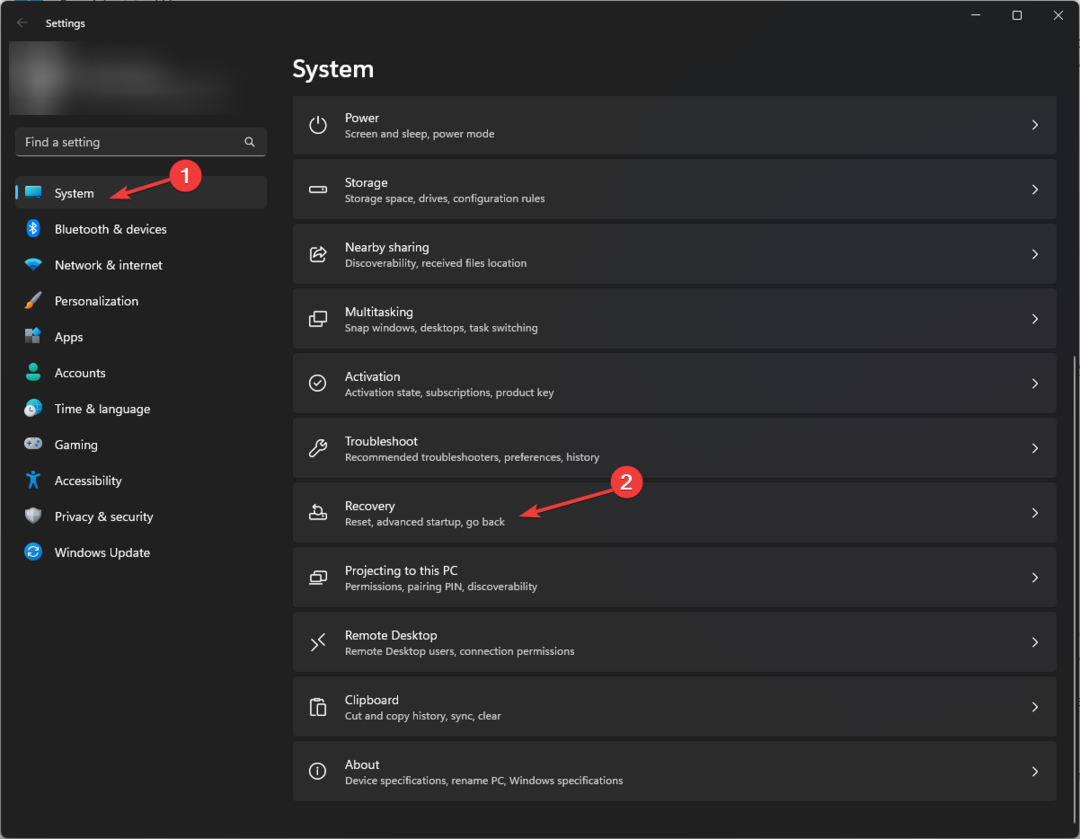L'adresse Mac est un identifiant unique Mac / Adresse physique attribué à chaque appareil sur terre par les fabricants. Il fait 48 bits et il y a plus de 200 000 milliards de possibilités de nommage d'adresses mac. La population mondiale n'est que de 7 milliards, elle ne peut donc jamais s'épuiser. Ok, gardons-le de côté, si vous lisez cet article, cela signifie que vous voulez savoir comment trouver l'adresse MAC de votre PC Windows 10. Voyons comment le savoir.
Lire aussi : – Top 10 des meilleurs outils de changement d'adresse MAC pour PC
Méthode 1 - Utilisation de l'invite de commande
Étape 1: – Recherchez CMD dans le champ de recherche de Windows 10 et cliquez sur le résultat pour l'ouvrir.
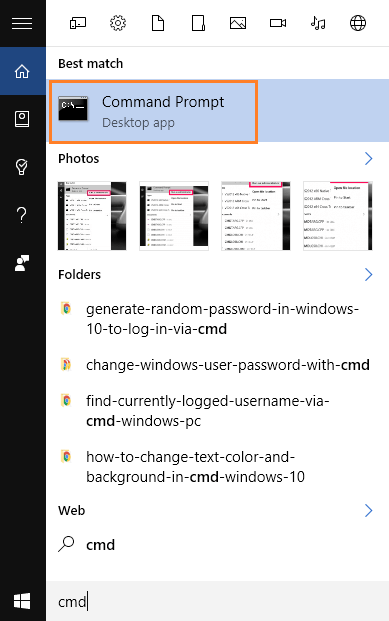
Étape 2: - Une fois la fenêtre d'invite de commande ouverte, exécutez la commande ci-dessous.
getmac /v /fo liste
Maintenant, il donnera plusieurs lignes d'information concernant votre système. L'une de ces lignes contient l'adresse physique de votre PC Windows 10.
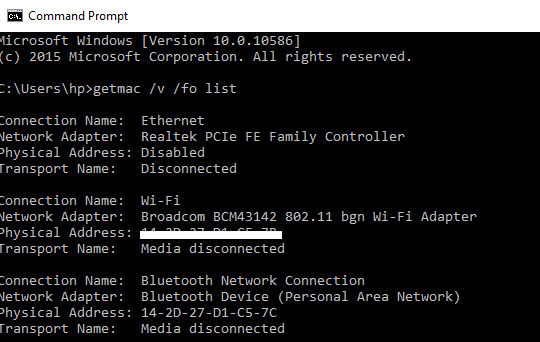
Méthode 2 - Utilisation des connexions réseau
Étape 1: – Faites un clic droit sur le menu démarrer situé en bas à gauche de votre écran. Vous pouvez également appuyer simultanément sur la touche Windows + x.
Étape 2: – Dans le menu qui apparaît, il suffit de cliquer sur les connexions de réseau.
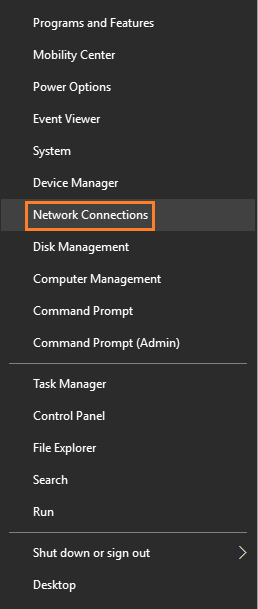
Remarque: – Vous pouvez également ouvrir le panneau des paramètres en appuyant sur la touche Windows + X, puis en cliquant sur réseau et Internet.
Étape 3: – Maintenant, faites défiler vers le bas et cliquez sur afficher les propriétés du réseau.
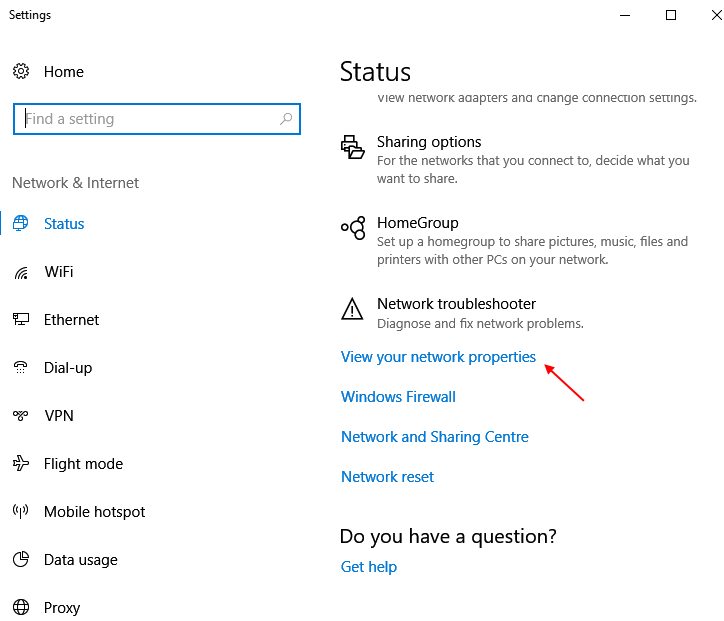
Étape 4: – Votre adresse physique ou adresse MAC se trouve sur cette page.
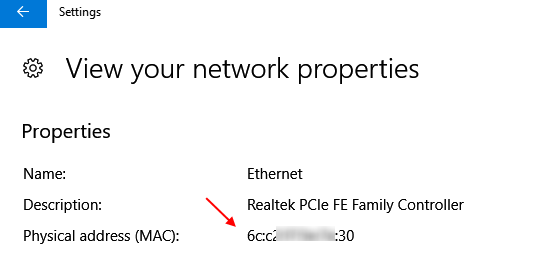
Le champ d'adresse physique est votre adresse MAC.
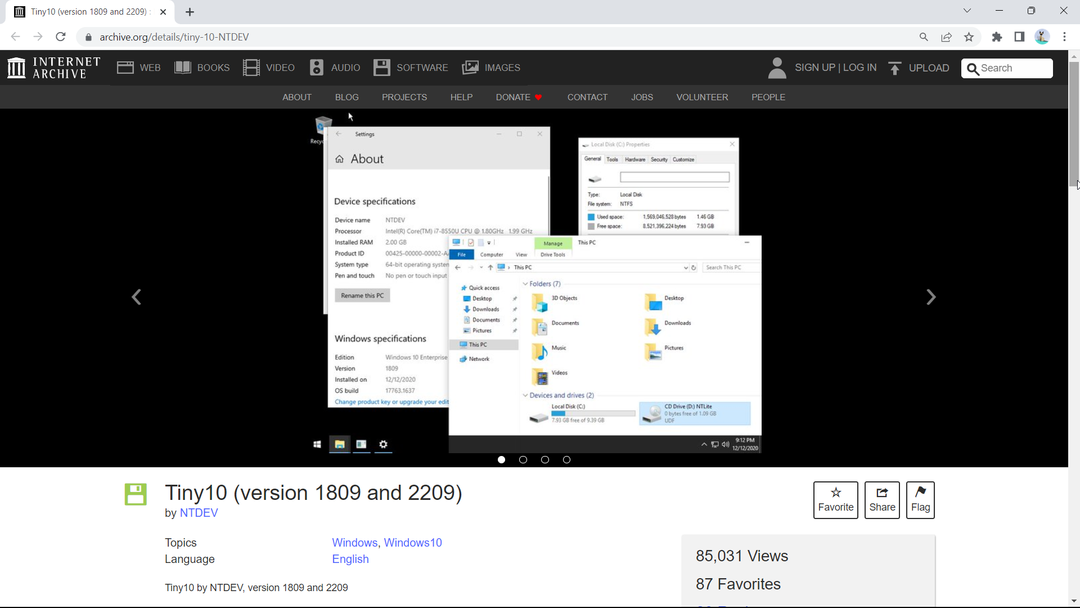
![0x0000052e: Windows ne peut pas se connecter à l'imprimante [Réparer]](/f/6c08ed298ea92aa8545d071885928a92.png?width=300&height=460)